Facebook es una de las principales plataformas de redes sociales que proporciona una manera simple y conveniente de contactar y comunicarse con otros. Puede encontrar mucha información importante, momentos valiosos y cosas de Internet en Facebook.
Sin embargo, Facebook no ofrece una forma sencilla de guardar sus conversiones, historias o fotos. En ese caso, es posible que desee tomar una captura de pantalla en Facebook. Aquí viene la pregunta, ¿La gente recibirá notificaciones si tomo capturas de pantalla de sus fotos de Facebook??
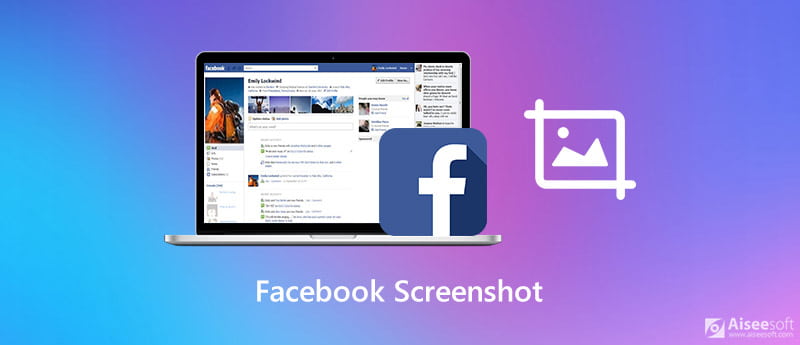
Una captura de pantalla de Facebook puede explicar o almacenar fácilmente puntos notables específicos en el tiempo. Aquí en esta publicación, le mostraremos cómo hacer el Captura de pantalla de Facebook. Ya sea que desee tomar una captura de pantalla de Facebook en iPhone, iPad, dispositivo Android o computadora, puede encontrar métodos adecuados para hacerlo en esta publicación.
Algunas plataformas populares de redes sociales como Snapchat e Instagram te notificarán cuando alguien tome una captura de pantalla de tus publicaciones. Pero, de hecho, Facebook no enviará ningún mensaje de notificación cuando capture las imágenes o historias de Facebook de otros. Aquí, en esta parte, le mostraremos cómo hacer una captura de pantalla de Facebook en un dispositivo iOS como iPhone y iPad.
Para capturar una captura de pantalla de Facebook, puede usar la función de captura de pantalla predeterminada en iOS. Si está utilizando un dispositivo iOS antiguo como iPhone 8 Plus, iPhone SE, iPhone 7/6/5 o iPad mini/Air, simplemente presione Inicio y Motora botón al mismo tiempo para tomar una captura de pantalla de Facebook. Para nuevos dispositivos iOS como iPhone 11/X y iPad Pro, puede presionar el botón Motora y volumen hacia arriba botón para hacer una captura de pantalla de la publicación de Facebook. Estas capturas de pantalla de Facebook se guardarán directamente en el Foto aplicación.
Sigue los pasos similares y podrás tomar una captura de pantalla en FaceTime.
Si es un usuario de Android, también puede tomar la forma de captura de pantalla normal para capturar una captura de pantalla de Facebook. Para la mayoría de los dispositivos Android, puede hacer una captura de pantalla de Facebook presionando el botón Motora y volumen de Down botones. Si no obtiene la captura de pantalla, también puede intentar presionar el Motora y volumen hacia arriba botones, o volumen hacia arriba y volumen de Down botones.
Después de capturar una captura de pantalla de Facebook, puede acceder a ella en el Galería carpeta en su teléfono Android. Puedes encontrar entonces en el DCIM/Capturas de pantalla carpeta en la computadora.
Obtén más detalles aquí para captura de pantalla Android.
Si le gusta usar Facebook en la computadora, puede confiar en el popular software de captura de pantalla, Screen Recorder para tomar la captura de pantalla de Facebook. Tiene la capacidad de capturar imágenes de alta resolución incluso hasta 4K. Puede tomar una captura de pantalla de Facebook con alta calidad.

Descargas
100% Seguro. Sin anuncios.
100% Seguro. Sin anuncios.
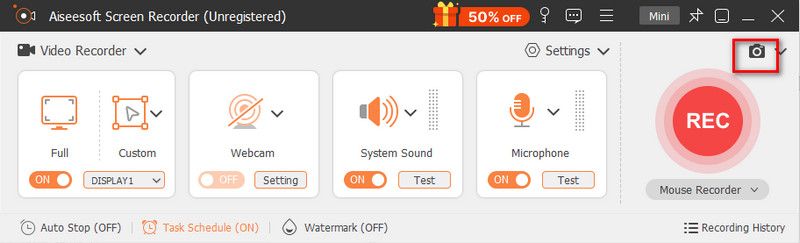
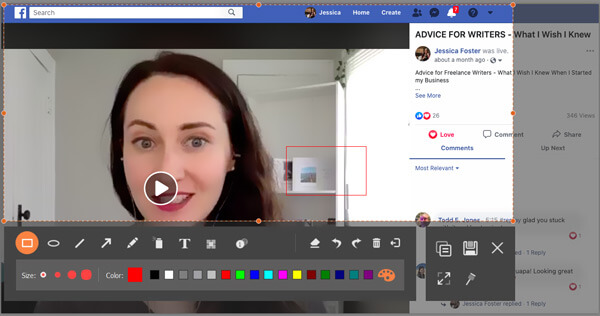
Pregunta 1. ¿Puedes saber si alguien toma una captura de pantalla en Facebook?
No. Facebook no notifica a los usuarios si toma una captura de pantalla o si alguien toma una captura de pantalla en su publicación de Facebook.
Pregunta 2. ¿Puedes ver quién ve tu historia en Facebook?
Puedes ver quién ve tu historia de Facebook. Para verificar quién ha visto su historia, puede ir a la sección Historias en la parte superior de su sección de noticias. Luego puede ver exactamente las cuentas que han visto su publicación.
Pregunta 3. ¿Puedes hacer una captura de pantalla de Facebook Dating?
No. No puedes tomar capturas de pantalla en Facebook Dating. Facebook Dating te preguntará si te parece bien emparejarte con amigos de amigos cuando estés tomando una captura de pantalla.
Conclusión
Hemos hablado principalmente sobre el Captura de pantalla de Facebook en esta publicación Puede obtener formas efectivas de tomar una captura de pantalla de Facebook en la computadora y en un dispositivo portátil iOS/Android. Si todavía tienes alguna pregunta sobre la captura de pantalla de Facebook, no dudes en contactarnos.
Sugerencias de captura de pantalla
Captura de pantalla en Windows Media Player Captura de pantalla de toda la página web Captura de pantalla Parte de la pantalla Historia de instagram de grabación de pantalla ¿Dónde se guardan las capturas de pantalla de Steam? Captura de pantalla de un video Captura de pantalla de Alcatel Tome una captura de pantalla en Lenovo Tomar captura de pantalla en HP Haz una captura de pantalla en Minecraft Tome una captura de pantalla de Google Chrome Use Snagit Scrolling Capture para tomar una captura de pantalla de página completa Tomar capturas de pantalla Surface Pro Captura de pantalla en HTC Captura de pantalla en Firefox Recortar una captura de pantalla en Mac Recortar capturas de pantalla en Windows
Aiseesoft Screen Recorder es el mejor software de grabación de pantalla para capturar cualquier actividad como videos en línea, llamadas de cámara web, juegos en Windows/Mac.
100% Seguro. Sin anuncios.
100% Seguro. Sin anuncios.